سؤال
المشكلة: كيفية إصلاح واحد أو أكثر من بروتوكولات الشبكة مفقود؟
مرحبًا ، أواجه بعض المشكلات عند استخدام الإنترنت ، لذا آمل أن تتمكن من مساعدتي. في كل مرة أحاول فيها فتح مواقع الويب ، يتم إعلامي بأن مهلة الاتصال قد انتهت. ثم استخدمت وظيفة استكشاف الأخطاء وإصلاحها في إعدادات WiFi ، والتي أعطتني الإجابة ، "هناك بروتوكول شبكة واحد أو أكثر مفقود." لا أعرف ماذا يعني ذلك وماذا علي أن أفعل لإصلاح ذلك. هلا ساعدتني من فضلك؟
إجابة محلولة
يعد "فقدان واحد أو أكثر من بروتوكولات الشبكة" ، أو المعروف باسم "بروتوكول الشبكة مفقود" ، أمرًا شائعًا نسبيًا الأخطاء التي يواجهها المستخدمون عند محاولتهم الوصول إلى الإنترنت إما باستخدام WiFi أو Ethernet روابط.
[1] في معظم الحالات ، يواجه المستخدمون هذه المشكلة بعد النقر فوق الزر "تشخيص" في الركن الأيمن السفلي من شاشاتهم على أجهزة الكمبيوتر التي تعمل بنظام Windows ، مما يؤدي إلى إجراء مسح ضوئي عبر Windows Network Diagnostics (Network مستكشف الأخطاء ومصلحها).لفهم خطأ واحد أو أكثر من بروتوكولات الشبكة ، يجب على المرء أولاً فهم ماهية بروتوكول الشبكة. يعد بروتوكول الشبكة أحد أهم المكونات عندما يتعلق الأمر باستخدام الإنترنت - يستخدمه الجميع باستمرار دون أن يدركوا ذلك. يحدد بروتوكول الشبكة ببساطة كيفية اتصال جهازين مختلفين أو أكثر عبر الشبكة المتوفرة. لضمان اتصال البيانات المناسب ، يجب أن يكون لدى كلا الطرفين (المرسلون والمستقبلون) بروتوكولات مناسبة مثبتة لنجاح الاتصال.
لذلك ، إذا لم يتم تثبيت أحد هذه البروتوكولات على كمبيوتر جهاز الاستقبال ، فإن "واحد أو أكثر من بروتوكولات الشبكة مفقود" يمكن أن يحدث خطأ ، مما يمنع المستخدمين من الوصول إلى جميع مواقع الويب عبر Google Chrome أو Mozilla Firefox أو Safari أو أي موقع ويب آخر المتصفح. الآن ، قد يكون هذا محبطًا ، على أقل تقدير ، لأن هذا يعني في الأساس أن المستخدمين غير قادرين على استخدام الإنترنت بشكل طبيعي. وبالتالي ، هناك حاجة لإصلاح واحد أو أكثر من بروتوكولات الشبكة المفقودة في أسرع وقت ممكن - يمكننا مساعدتك في ذلك.
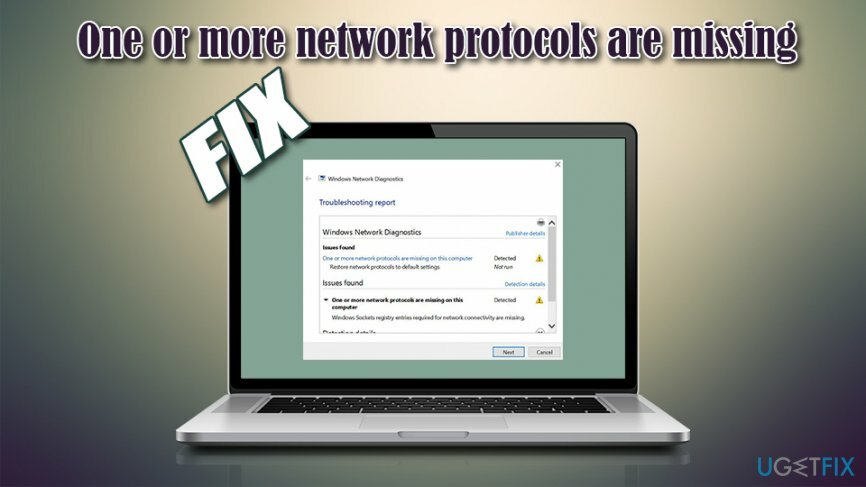
عندما يواجه المستخدمون خطأ فقد واحد أو أكثر من بروتوكولات الشبكة ، يتم إعلامهم بانتهاء مهلة الاتصال. بعد تشغيل تشخيصات الشبكة ، يتم تزويدهم بالمعلومات التالية:
تشخيصات شبكة Windows
تم العثور على مشاكل
واحد أو أكثر من بروتوكولات الشبكة مفقود على هذا الكمبيوتر
استعادة بروتوكولات الشبكة إلى الإعدادات الافتراضيةتم العثور على مشاكل
واحد أو أكثر من بروتوكولات الشبكة مفقود على هذا الكمبيوتر
إدخالات تسجيل Windows Sockets المطلوبة للاتصال بالشبكة مفقودة
مستكشفات الأخطاء ومصلحاتها[2] تعتبر رائعة في توجيه المستخدمين نحو واحد أو أكثر من بروتوكولات الشبكة مفقودة في إصلاح الكمبيوتر هذا ، على الرغم من أن الكثيرين لا يعرفون مكان تنفيذ هذه الخطوات. بمعنى آخر ، بينما تعد أدوات استكشاف الأخطاء وإصلاحها أدوات رائعة لتشخيص مشكلات Windows ، إلا أنها لا تستطيع إصلاحها طوال الوقت ، ويحتاج المستخدمون إلى إجرائها يدويًا.
بالحديث عن الإصلاحات التلقائية ، ننصحك بشدة باستخدامها Reimageغسالة ملابس ماك X9 - يمكن لهذه الأداة إصلاح العديد من الأخطاء المتعلقة بنظام التشغيل Windows في غضون دقائق قليلة. إذا لم يفلح ذلك ، فتابع بالحلول اليدوية أدناه - يجب أن يساعدك أحدها على الأقل في إصلاح واحد أو أكثر من بروتوكولات الشبكة مفقودة.
الإصلاح 1. إعادة تعيين TCP / IP عبر موجه الأوامر
لإصلاح النظام التالف ، يجب عليك شراء الإصدار المرخص من Reimage Reimage.
كما هو مذكور في الخطأ ، يمكن أن يساعدك تعيين بروتوكولات الشبكة على الوضع الافتراضي في إصلاح واحد أو أكثر من بروتوكولات الشبكة مفقودة. لذلك ، قم بالوصول إلى موجه أوامر المسؤول:
- افتح بحث Windows واكتب كمد
- انقر بزر الماوس الأيمن موجه الأمر نتيجة واختيار تشغيل كمسؤول
- في النافذة الجديدة ، اكتب الأمر التالي ، واضغط على Enter بعد:
إعادة تعيين netsh winsock
-
إعادة تشغيل حاسوبك
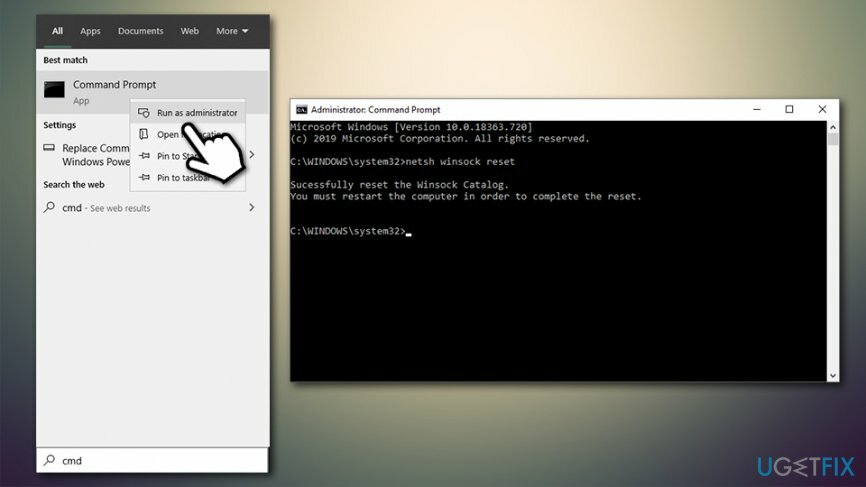
الإصلاح 2. اضبط IPv4 للحصول على DNS و IP تلقائيًا
لإصلاح النظام التالف ، يجب عليك شراء الإصدار المرخص من Reimage Reimage.
هذا إصلاح ساعد معظم المستخدمين على إصلاح المشكلة - تغيير خيارات المحول لاكتشاف IP / DNS[3] تلقائيا:
- انقر بزر الماوس الأيمن فوق يبدأ زر وحدد اتصالات الشبكة
- على الجانب الأيمن من النافذة ، انقر فوق تغيير خيارات المحول
- في هذه النافذة ، انقر بزر الماوس الأيمن على الاتصال الذي تستخدمه واختره الخصائص
- انقر فوق الإصدار 4 من بروتوكول الإنترنت (TCP / IPv4) مرة واحدة ثم حدد الخصائص
- يختار الحصول على عنوان IP تلقائيا و الحصول على خادم DNS تلقائيًا والخيارات
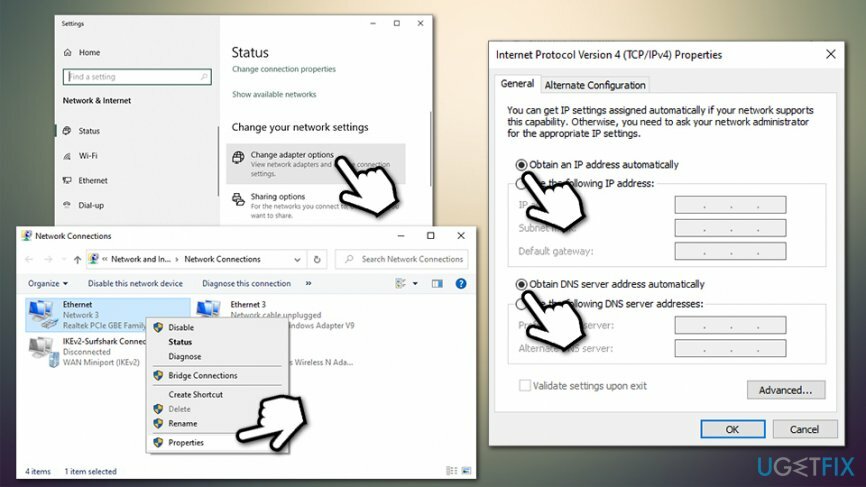
- انقر موافق
الإصلاح 3. تعطيل IPv6 (بروتوكول الإنترنت الإصدار 6)
لإصلاح النظام التالف ، يجب عليك شراء الإصدار المرخص من Reimage Reimage.
- كما في الخطوة السابقة ، انتقل إلى اتصالات الشبكة> تغيير خيارات المحول
- حدد الاتصال ذي الصلة ، وانقر بزر الماوس الأيمن واختر الخصائص
- تجد الإصدار 6 من بروتوكول الإنترنت (TCP / IPv6) و فك العلامة الموجودة بجانبها
- انقر موافق
الإصلاح 4. تعطيل NetBIOS
لإصلاح النظام التالف ، يجب عليك شراء الإصدار المرخص من Reimage Reimage.
أبلغ بعض المستخدمين أن تعطيل NetBIOS ساعدهم في معالجة المشكلة. هيريس كيفية القيام بذلك:
- اذهب إلى اتصالات الشبكة> تغيير خيارات المحول> حدد الاتصال> الخصائص مرة اخري
- يختار الإصدار 4 من بروتوكول الإنترنت (TCP / IPv4) و اضغط الخصائص
- في الجزء السفلي من النافذة ، حدد متقدم…
- في الإعدادات المتقدمة ، حدد علامة التبويب WINS
- اختر ملف تعطيل NetBIOS عبر TCP / IP اختيار
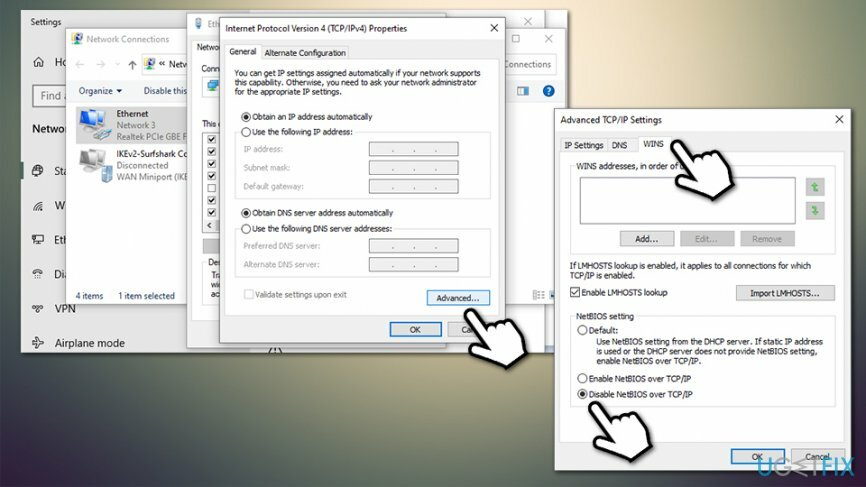
- انقر موافق
الإصلاح 5. أعد تثبيت برامج تشغيل محول الشبكة
لإصلاح النظام التالف ، يجب عليك شراء الإصدار المرخص من Reimage Reimage.
يمكن أن تتلف برامج تشغيل محولات الشبكة أحيانًا أو تبدأ في التعطل. لإصلاح ذلك ، يجب عليك ببساطة إعادة تثبيت برامج تشغيل محول الشبكة:
- انقر بزر الماوس الأيمن فوق يبدأ واختر مدير الجهاز
- وسعت محولات الشبكة الجزء
- انقر بزر الماوس الأيمن على محول الشبكة وحدد إلغاء تثبيت السائق
- عندما يظهر التحذير، انقر فوق إلغاء التثبيت مرة اخري
- اعادة التشغيل حاسوبك
- بعد إعادة التشغيل ، قم بتشغيل Device Manager مرة أخرى
- في الجزء العلوي من النافذة ، اضغط على تفحص تغييرات الأجهزة
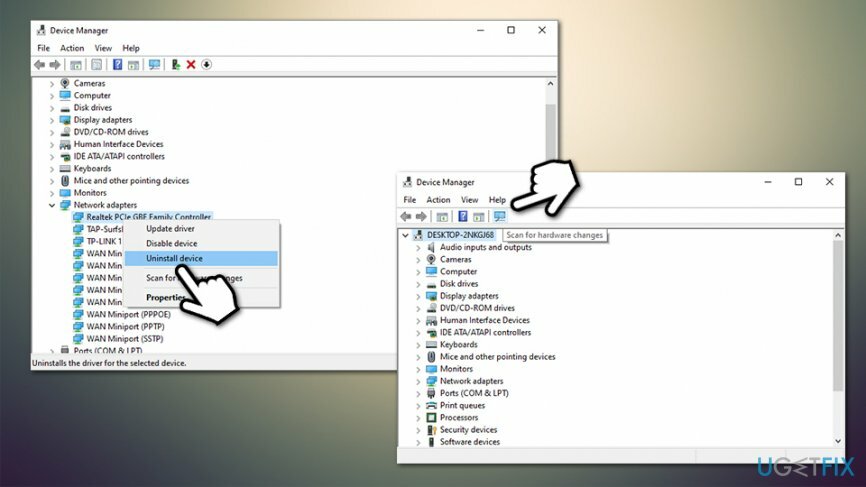
- يجب أن يقوم Windows تلقائيًا باكتشاف برامج التشغيل المفقودة وتثبيتها
الإصلاح 6. أعد تشغيل محول الشبكة
لإصلاح النظام التالف ، يجب عليك شراء الإصدار المرخص من Reimage Reimage.
- معلق مفتاح Windows + اضغط على R.
- نوع ncpa.cpl في الحوار تشغيل وانقر موافق
- ابحث عن محول الشبكة في القائمة ، وانقر بزر الماوس الأيمن فوقه ، وحدد إبطال
- بعد ذلك ، انقر بزر الماوس الأيمن فوقه مرة أخرى وحدد يمكن
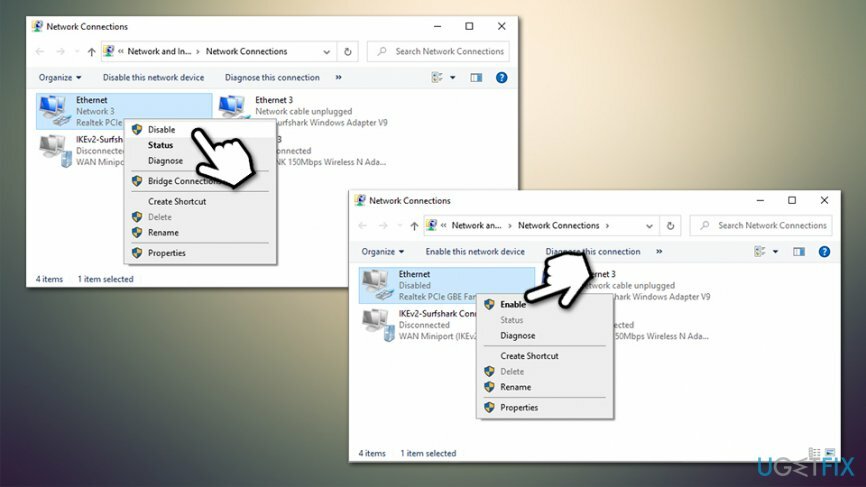
الإصلاح 7. أعد تثبيت برنامج مكافحة الفيروسات
لإصلاح النظام التالف ، يجب عليك شراء الإصدار المرخص من Reimage Reimage.
إذا كنت قد تحولت مؤخرًا إلى برنامج مكافحة فيروسات آخر ، فقد يكون هذا هو السبب في أنك تواجه واحدًا أو أكثر من بروتوكولات الشبكة المفقودة لأنه قد يحظر الوصول إلى الإنترنت. لإعادة تثبيت برنامج مكافحة الفيروسات الخاص بك ، يجب عليك:
- معلق مفتاح Windows + اضغط على R.
- نوع appwiz.cpl في مربع حوار التشغيل وانقر فوق موافق
- حدد موقع برنامج مكافحة الفيروسات في القائمة ، وانقر بزر الماوس الأيمن فوقه ، وحدد الغاء التثبيت
- بعد ذلك، اعادة التشغيل جهاز الكمبيوتر الخاص بك
- أخيرًا ، قم بتنزيل برنامج مكافحة الفيروسات وتشغيله وتثبيته مرة أخرى
اسمحوا لنا أن نعرف إذا كان أي من يفتقد واحد أو أكثر من بروتوكولات الشبكة إلى إصلاحات الأخطاء ساعدك. أبلغ غالبية المستخدمين أن هذه الأساليب ساعدت في حل هذه المشكلة. إذا لم تكن قد حاولت حتى الآن إصلاح واحد أو أكثر من بروتوكولات الشبكة مفقود الخطأ عن طريق فحص جهاز الكمبيوتر باستخدام أداة احترافية لمكافحة البرامج الضارة ، فقد حان الوقت للقيام بذلك.
قم بإصلاح أخطائك تلقائيًا
يحاول فريق ugetfix.com بذل قصارى جهده لمساعدة المستخدمين في العثور على أفضل الحلول للقضاء على أخطائهم. إذا كنت لا تريد المعاناة مع تقنيات الإصلاح اليدوي ، فيرجى استخدام البرنامج التلقائي. تم اختبار جميع المنتجات الموصى بها والموافقة عليها من قبل المتخصصين لدينا. الأدوات التي يمكنك استخدامها لإصلاح الخطأ مدرجة أدناه:
عرض
افعلها الآن!
تنزيل Fixسعادة
يضمن
افعلها الآن!
تنزيل Fixسعادة
يضمن
إذا فشلت في إصلاح الخطأ باستخدام Reimage ، فاتصل بفريق الدعم للحصول على المساعدة. من فضلك ، أخبرنا بكل التفاصيل التي تعتقد أنه يجب أن نعرفها عن مشكلتك.
تستخدم عملية الإصلاح الحاصلة على براءة اختراع قاعدة بيانات تضم 25 مليون مكون يمكنها استبدال أي ملف تالف أو مفقود على كمبيوتر المستخدم.
لإصلاح النظام التالف ، يجب عليك شراء الإصدار المرخص من Reimage أداة إزالة البرامج الضارة.

الوصول إلى الإنترنت الخاص هي VPN يمكنها منع مزود خدمة الإنترنت الخاص بك ، و الحكومي، والأطراف الثالثة من تتبعك على الإنترنت وتسمح لك بالبقاء مجهول الهوية تمامًا. يوفر البرنامج خوادم مخصصة لأنشطة التورنت والبث المباشر ، مما يضمن الأداء الأمثل وعدم إبطائك. يمكنك أيضًا تجاوز القيود الجغرافية وعرض خدمات مثل Netflix و BBC و Disney + وخدمات البث الشائعة الأخرى دون قيود ، بغض النظر عن مكان وجودك.
تعد هجمات البرامج الضارة ، وخاصة برامج الفدية ، أكبر خطر يهدد صورك أو مقاطع الفيديو أو ملفات العمل أو المدرسة. نظرًا لأن مجرمي الإنترنت يستخدمون خوارزمية تشفير قوية لقفل البيانات ، فلم يعد من الممكن استخدامها حتى يتم دفع فدية في عملة البيتكوين. بدلاً من الدفع للمتسللين ، يجب أن تحاول أولاً استخدام بديل التعافي الطرق التي يمكن أن تساعدك على استرداد جزء على الأقل من البيانات المفقودة. خلاف ذلك ، قد تخسر أموالك أيضًا مع الملفات. من أفضل الأدوات التي يمكنها استعادة بعض الملفات المشفرة على الأقل - استعادة البيانات برو.